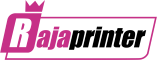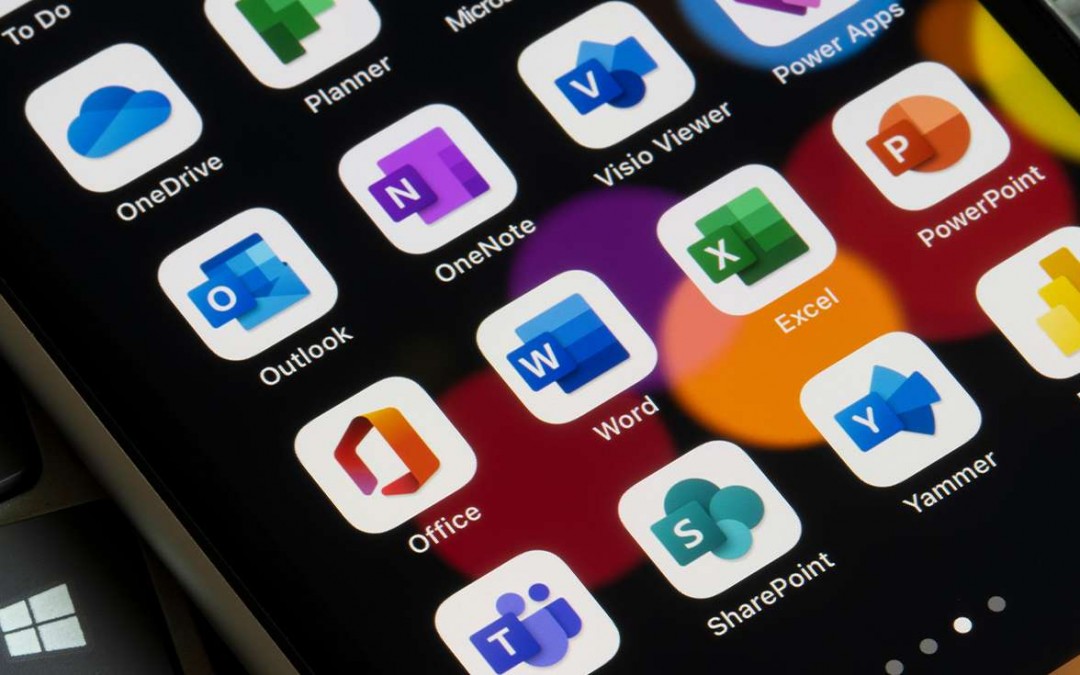RAM merupakan salah satu komponen komputer yang sangat pnting, RAM singkatan dari Random Access Memory memiliki fungsi sebagai tempat penyimpanan data sementara. Jadi, saat laptop dimatikan, data-data yang tersimpan dalam RAM akan otomatis hilang.
RAM berbeda dengan harddisk yang bisa menyimpan data secara permanen. Selain itu, RAM juga berperan dalam meningkatkan kinerja laptop atau perangkat komputer. Semakin besar kapasitas suatu RAM, performa komputer akan semakin baik.
Tips Upgrade RAM Laptop
Mengingat pentingnya RAM untuk meningkatkan performa laptop, banyak orang yang melakukan upgrade. Tapi, untuk upgrade RAM Laptop tidak boleh sembarangan. Ada beberapa hal yang perlu diperhatikan, seperti:
-
Disesuaikan dengan kebutuhan
Hal pertama yang harus dipertimbangkan sebelum upgrade RAM Laptop adalah mengetahui kebutuhan Anda. Misalnya, untuk editing video, RAM minimal yang dibutuhkan adalah 8GB. RAM sebesar itu sudah tidak akan membuat laptop ngelag ketika digunakan mengedit video. Tapi, berapa kapasitas yang akan ditambah, Anda sendirilah yang menentukan.
Perlu diingat, bahwa jangan terburu-buru upgrade RAM Laptop sebelum memastikan kebutuhannya untuk menunjang aktifitas Anda. Sebab, tak sedikit orang yang ingin mendapat performa lebih dan mengupgrade RAM dengan kapasitas sangat besar.
Bila tidak sesuai kebutuhan, kapasitas RAM tersebut tidak akan terpakai. Begitu pula dengan upgrade RAM yang berkapasitas kecil, tidak akan memberi efek apapun pada performa laptop Anda.
-
Perhatikan sistem operasi yang terpasang
Perhatikan apakah laptop Anda memakai sistem operasi 32-bit atau 64-bit. Perbedaan mendasar antara keduanya ialah banyaknya kapasitas register yang mampu ditangani oleh CPU (Central Processing Unit) dalam sekali perhitungan. Tentu sistem operasi dengan arsitektur 64-bit mempunyai jumlah penanganan yang lebih banyak dibanding 32-bit.
Contohnya, pada Windows 10 32-bit yang memiliki batas limit memori 4GB. Bila Anda mengupgrade RAM dengan kapasitas lebih dari itu, yang terbaca hanya 4GB. Ini sudah disampaikan pada tips sebelumnya. Sementara untuk Windows 10 64-bit, bisa mencapai 128GB.
-
Tipe RAM
Ketahui tipe memori RAM Laptop terbaik yang digunakan sebelum diupgrade. Small Outline Dual Inline Memory Module atau SODIMM ialah RAM yang digunakan pada laptop, sementara Dual Inline Memory Module atau DIMM biasanya digunakan pada PC.
Contoh SODIMM DDR3 8GB PC-12800 (800 MHz). DDR3 menunjukkan tipe RAM yang digunakan, 8GB merupakan kapasitas RAM dan PC3-12800 (800 MHz) menunjukkan tipe memorinya yang mempunyai kecepatan 800 MHz.
-
Frekuensi RAM
Saat hendak upgrade RAM Laptop, perhatikan frekuensi RAM yang ada di laptop Anda. Bila RAM bawaan bertipe DDR3 PC3-10700 (667MHz), RAM yang diupgrade harus sama atau identik. Sebab jika tidak cocok, RAM baru tersebut akan mengikuti RAM bawaan laptop.
Contohnya, RAM bawaan laptop dengan tipe yang telah disebutkan diupgrade dengan RAM baru bertipe DDR PC3-12800 (800 MHz). RAM baru itu akan mengikuti frekuensi RAM bawaan dan bisa menyebabkan kecepatan RAM menjadi lebih kecil.
-
Bertanya pada ahlinya
Jika masih ragu mengenai berapa dan bagaimana cara mengupgrade RAM yang baik supaya berdampak pada performa laptop, Anda bisa bertanya pada teman atau orang yang ahli di bidang teknologi. Itu bisa menghindari Anda salah langkah dalam mengupgrade RAM.
Misalnya, RAM diupgrade dengan kapasitas sangat besar. Bisa saja RAM tersebut tidak terbaca sepenuhnya karena masing-masing laptop mempunyai kapasitas penggunaan RAM. Jadi, yang terbaca hanya sebatas kapasitas RAM maksimal pada laptop, sedangkan yang lain akan terbuang percuma.
Dengan RAM yang berkapasitas besar, Anda bisa menggunakan laptop untuk menyelesaikan berbagai tugas, seperti mengedit video, menonton film, bermain game dan lainnya. Maka dari itu, jangan ragu untuk upgrade RAM Laptop demi meningkatkan performa laptop Anda.
(source: blog.dimensidata.com)

Perbedaan SSD NVME dan SSD Sata, Bagus Mana? – Penyimpanan internal merupakan salah satu hal yang cukup penting untuk kebutuhan komputer atau laptop agar bisa bekerja dengan baik. Tanpa adanya internal storage, operasi sistem komputer atau laptop tidak bisa dijalankan. Penyimpanan internal yang cukup terkenal adalah SSD nvme dan SSD Sata. Lantas Apa perbedaan kedua internal storage itu? Simak ulasan di bawah ini.
Perbedaan SSD nvme dan SSD Sata
Bagi sebagian besar masyarakat tentu akan kebingungan untuk memilih sistem penyimpanan Seperti apakah. SSD sendiri singkatan dari Solid state Drive yang cukup terkenal belakangan ini. Selain itu harga jual SSD juga tergolong sangat tinggi tetapi masih ada harga yang cukup terjangkau berkisar 256gb.
Harga tersebut memang cukup sangat mahal untuk sebuah penyimpanan saja. Padahal SD sendiri memiliki fungsi tidak hanya sebagai penyimpanan saja tetapi juga dapat mempengaruhi kinerja dari komputer ataupun laptop itu. Saat ini SD yang paling populer adalah SSD Sata dan SSD nvme. Untuk lebih jelasnya berikut ini perbedaan SSD nvme dan SSD Sata bagus mana?
SSD nvme
Sesuai dengan namanya SSD yang satu ini menggunakan teknologi berupa nvme yang mana merupakan non volatile memory Express dan merupakan perkembangan dari standar AHCI. Tak hanya itu internal storage ini juga memiliki performa yang lebih cepat jika dibandingkan dengan SSD Sata.
Tak hanya itu SSD nvme dipercaya dapat melakukan transfer 5 kali lebih cepat dibandingkan dengan SSD Sata. Menariknya lagi SSD yang satu ini juga dapat memproses beberapa jumlah perintah yang lebih banyak. Di mana tas SD yang satu ini mampu membuat 64000 antrian sekaligus dan setiap antrian memiliki perintah tersendiri.
Hal ini tentu jauh berbeda dengan SSD yang menggunakan teknologi ahci sebelumnya. SSD ini juga memiliki manajemen antrian yang sangat baik. Tidak bisa dipungkiri dengan jumlah antrian yang begitu banyak tersebut, anda tentu akan bertanya bagaimana ssdm ini bekerja.
Memiliki serial bus yang cepat, SSD nvme telah menggunakan utilitas pc1e 3.0 seperti sebuah kartu grafis, Hal inilah yang membuat SSD ini memiliki kecepatan yang cukup tinggi.
SSD SATA
SSD yang berikutnya adalah SSD Sata. SSD Sata ini sebenarnya memiliki kecepatan 5 kali lebih cepat dibandingkan dengan hardisk. Tetapi sst yang satu ini lebih lambat jika dibandingkan dengan SSD M2.
Selain itu untuk harganya SSD Sata ini memang jauh lebih murah tentunya hal tersebut juga sangat tergantung dengan kapasitas memori yang dipilih. dibandingkan dengan SSD nvme yang memiliki harga yang jauh lebih mahal.
Selain itu SSD ini juga akan memberikan kemudahan bagi anda untuk mengganti dengan mudah.
Kelebihan SSD
2 sdd di atas memang memiliki keunggulan dan kekurangan masing-masing. Bagi Anda yang ingin mendapatkan SSD dengan kinerja cepat maka anda bisa memilih SSD mvme tetapi anda harus mengeluarkan biaya yang tinggi.
Selain itu SSD ternyata memiliki keunggulan jika digunakan untuk penyimpanan komputer. Seperti keunggulan di bawah ini yang bisa anda Simak.
SSD memiliki performa yang lebih tinggi dibandingkan dengan hdd. Hal itu tidak lain karena tidak adanya satu komponen yang berputar ataupun berpindah. Sehingga perangkat ini memiliki kendali elektronik yang penuh.
Kecepatan untuk membaca ataupun menulis data akan mengalami kenaikan yang cukup besar. Sebagai contohnya Ketika anda menggunakan hardisk maka akan membutuhkan beberapa waktu untuk melakukan booting bahkan bisa mencapai 10 menit tetapi dengan menggunakan SSD waktu booting hanya 2 menit saja. Selain itu Anda juga akan diberikan kenyamanan saat bermain game.
Itulah beberapa perbedaan SSD nvme dan SSD Sata bagus mana? Tentunya sesuai dengan kebutuhan anda.
(source: blog.dimensidata.com)
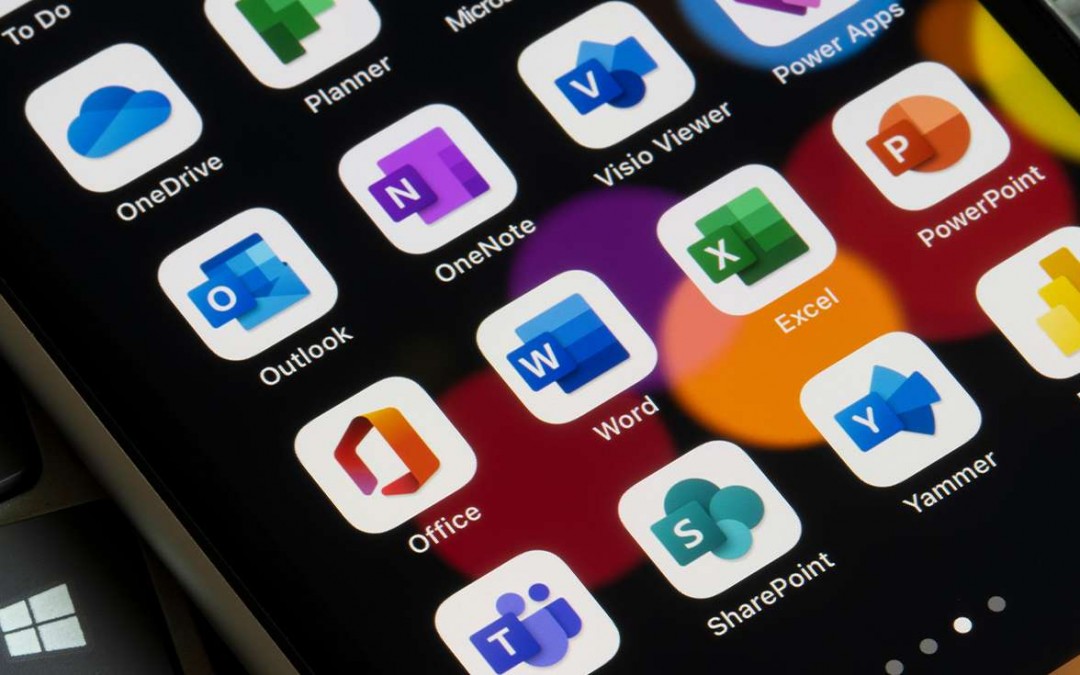
Microsoft 365 adalah layanan berlangganan yang memastikan Anda selalu memiliki alat produktivitas modern terbaru dari Microsoft. Ada paket Microsoft 365 untuk penggunaan di rumah dan pribadi, serta untuk bisnis kecil dan menengah, perusahaan besar, sekolah, dan organisasi nirlaba.
Paket Microsoft 365 untuk rumah dan pribadi menyertakan aplikasi desktop Office canggih yang sudah Anda kenal, seperti Word, PowerPoint, dan Excel. Anda juga mendapatkan penyimpanan online ekstra dan fitur yang terhubung ke cloud yang memungkinkan Anda berkolaborasi pada file secara real time. Dengan berlangganan, Anda akan selalu memiliki fitur, perbaikan, dan pembaruan keamanan terbaru bersama dengan dukungan teknis abadi tanpa biaya tambahan. Anda dapat memilih untuk membayar langganan Anda secara bulanan atau tahunan. Paket Microsoft 365 Family juga memungkinkan Anda berbagi langganan dengan keluarga hingga enam orang, dan menggunakan aplikasi Anda di beberapa PC, Mac, tablet, dan ponsel.
Sebagian besar paket Microsoft 365 untuk bisnis, sekolah, dan nirlaba menyertakan aplikasi desktop yang terinstal sepenuhnya, tetapi Microsoft juga menawarkan paket dasar dengan versi online Office, penyimpanan file, dan email. Anda yang memutuskan mana yang paling cocok untuk Anda: Usaha kecil , Perusahaan , Sekolah , atau Nirlaba .
Office 2021 dijual sebagai pembelian satu kali , yang berarti Anda membayar satu biaya di muka untuk mendapatkan aplikasi Office untuk satu komputer. Pembelian satu kali tersedia untuk PC dan Mac. Namun, tidak ada opsi peningkatan, yang berarti jika Anda berencana untuk meningkatkan ke rilis utama berikutnya, Anda harus membelinya dengan harga penuh.
Office untuk web adalah versi gratis Office yang bisa Anda gunakan di browser web. Yang Anda butuhkan hanyalah mendaftar akun Microsoft dengan alamat email baru atau yang sudah ada. Coba aplikasi Office untuk web.
(source: support.microsoft.com)

Cara Mengatasi PC CPU Hidup Tapi Layar Monitor Mati Tidak Menyala No Signal – Di zaman sekarang, hampir semua pekerjaan memanfaatkan kecanggihan teknologi. Kita tidak bisa jauh dari fungsi perangkat teknologi yang salah satunya adalah komputer. Kita memanfaatkan perangkat teknologi yang satu ini untuk beragam tujuan, mulai dari mengerjakan tugas sekolah, menyelesaikan pekerjaan kantor, hingga untuk kepentingan bisnis.
Nah, apa jadinya jika saat kita sedang diburu waktu dan harus menyelesaikan deadline saat itu juga, tapi mendapati komputer sedang dalam keadaan on namun tidak memunculkan gambar di layar monitor? Yang pasti kita akan merasa sangat jengkel.
Untuk mengatasi komputer CPU hidup tapi monitor no signal tidak menampilkan gambar, berikut cara praktis mengatasinya?
RAM Trouble
Salah satu alasan yang sering ditemui kenapa komputer CPU hidup tapi layar monitor mati tidak menyala dan justru mengeluarkan bunyi beep panjang adalah karena RAM dalam kondisi trouble. Memori RAM yang rusak menyebabkan monitor dalam keadaan off dan tidak berfungsi dengan baik. Cobalah keluarkan RAM tersebut dari slot yang tersedia, dan ganti dengan yang baru jika memang sudah rusak.
Namun jika RAM-nya belum rusak, tetapi hanya pada kondisi berdebu, maka bersihkan RAM tersebut terlebih dahulu agar perangkat ini kembali bekerja dengan baik. Anda bisa mendeteksi rusaknya RAM dari adanya bunyi beep panjang yang dikeluarkan oleh komputer.
Cek VGA
Kita sering menyebut elemen yang satu ini dengan sebutan kartu grafis. Ya, penyebab rusaknya layar monitor tidak hanya disebabkan oleh RAM yang sedang dalam kondisi rusak, tetapi juga VGA atau kartu grafis yang dalam kondisi tidak sebagaimana mestinya.
Cek kartu grafis itu, keluarkan dari slotnya jika memang rusak dan ganti dengan yang baru. Atau, kondisi VGA yang berdebu juga menjadi alasan kenapa layar monitor tidak beroperasi dengan baik. Bersihkan kartu grafis lalu masukkan kembali ke dalam slotnya agar monitor kembali beroperasi dengan baik.
Cek Baterai Motherboard
Meski tidak selalu menjadi penyebab komputer CPU hidup tapi layar monitor mati tidak menyala, namun kondisi baterai motherboard harus selalu kita cek kebersihannya untuk memastikan layar monitor beroperasi dengan baik. Cek kondisi baterai motherboard apakah dalam kondisi fit ataukah tidak. Jika sudah saatnya diganti, Anda bisa usahakan untuk segera menggantinya dengan tujuan agar layar monitor kembali beroperasi dengan baik.
Cek Processor
Ya, indikasi matinya layar monitor meski komputer dalam keadaan on adalah karena rusaknya processor. Seperti halnya hardware yang lain yang menyebabkan layar monitor tidak menyala, cek kondisi processor secara rutin. Processor yang tidak menyala karena rusak, atau karena berdebu menjadi penyebab tidak berfungsinya layar monitor komputer dengan baik.
Ganti dengan yang baru jika CPU memang rusak, atau pastikan CPU dalam kondisi bersih dengan rajin membersihkan debunya. Salah satu indikasi rusaknya CPU bisa Anda ketahui dari kondisi CPU yang tetap dalam kondisi dingin meski Anda telah menyalahkan perangkat ini selama berjam-jam lamanya.
Cek Fan
Fan yang tidak beroperasi dengan baik berpengaruh pada normal tidaknya layar komputer yang sedang beroperasi. Cek kipas atau fan yang ada dalam perangkat tersebut, apakah sudah dipasang dalam kondisi yang benar, dan apakah dalam keadaan bersih sehingga layar monitor tidak beroperasi dengan baik.
Kenali beberapa penyebab komputer CPU hidup tapi layar monitor mati tidak menyala seperti dalam uraian di atas untuk mendeteksi adanya masalah serius yang dihadapi pada komputer yang mungkin saat ini Anda sedang sangat membutuhkannya.
(source: blog.dimensidata.com)

Di era digital ini, teknologi telah bergerak sangat cepat, hal tersebut menjadikan semua data yang berhubungan dengan bisnis sudah semestinya disimpan di tempat yang paling aman. Karena itu, sebagai bagian dari investasi bisnis, pilihlah server yang mumpuni untuk perkembangan dan kelangsungan bisnis Anda.
Sudah seharusnya semua data penting perusahaan disimpan pada tempat yang paling aman. Memilih server yang tepat adalah suatu hal terpenting yang harus diperhatikan, mengingat server bisa dianalogikan sebagai sebuah brankas penyimpanan barang bagi semua data vital perusahaan. Tanpa terkecuali bisnis skala besar maupun kecil, ketika usaha terus berkembang, maka Anda harus mempertimbangkan dalam memilih server. Hal ini semakin penting jika usaha Anda bergerak di bidang digital.
Pada dasarnya, untuk mempertimbangkan server yang sesuai adalah nilai investasi pembelian pada sistem operasi server tersebut. Nilai investasi itu tidak hanya dilihat berdasarkan harga dari server itu saja, tetapi semua hal yang berhubungan dengan investasi financial dan berkorelasi dengan sistem operasi server tersebut.
Maka dari itu, server adalah bentuk investasi terbesar dari bisnis, lalu hal-hal apa saja yang harus diperhatikan dalam memilih server yang sesuai? Berikut tips dari Helios Informatika:
Siapkan Budget dan Sesuaikan dengan Kebutuhan Bisnis
Sebelum Anda memutuskan untuk membeli sebuah server, Anda harus riset terlebih dahulu server seperti apa yang Anda butuhkan untuk kebutuhan bisnis Anda. Penting bagi perusahaan untuk memilih server yang sesuai dengan kebutuhan bisnis agar bisnis tidak terhambat dengan masalah teknis. Kemudian, baru sisihkan budget agar Anda lebih mudah mencari produk yang sesuai dengan kebutuhan bisnis Anda.
Kapasitas Penyimpanan
Kapasitas penyimpanan data merupakan salah satu pertimbangan yang paling utama dalam memilih server. Jika penyimpanan pada server itu kecil, tetapi kebutuhan perusahaan sangat besar, maka server tersebut tidak dapat digunakan karena penyimpanannya tersebut yang tidak sesuai dengan kebutuhan bisnis.
Setiap server memiliki kapasitas yang berbeda. Jika bisnis Anda merupakan bisnis startup, maka pilihlah server yang menyediakan kapasitas penyimpanan rata-rata. Namun, jika bisnis Anda telah merambah dalam dunia digital, maka semakin besar dari waktu ke waktu, sebaiknya pilihlah server yang menawarkan kapasitas penyimpanan yang besar.
Dalam hal memilih kapasitas penyimpanan server ini jangan sampai operasional bisnis Anda terganggu hanya karena server yang kelebihan beban. Karena tentunya akan timbul banyak kerugian jika operasional bisnis terganggu walau hanya dalam hitungan detik.
Stabilitas Sistem
Stabilitas sistem pada sistem operasi adalah hal yang sangat krusial pada server. Jika dalam satu bulan sebuah perusahaan mengalami downtime lebih dari 3,5 jam, maka itu sudah sangat buruk. Jika mengalami downtime lebih dari itu, sebaiknya perusahaan harus siap untuk berpindah atau migrasi ke server lain.
Perangkat server biasanya selalu dibiarkan menyala sepanjang hari hingga beberapa tahun mendatang. Dalam hal itu, semua server tentunya akan mengalami downtime. Namun waktu dan frekuensinya tergantung dari jenis dan kualitas server tersebut. Untuk memungkinkan menjaga kestabilitasan dari sistem tersebut, maka sistem operasi server harus memiliki kestabilan dan keandalan yang tinggi.
Layanan Server
Server adalah sebuah infrastruktur bisnis yang beroperasi 24/7 atau 24 jam penuh setiap hari. Sangat penting bagi pebisnis untuk terus memantau kinerja dari sistem operasi server. Oleh karena itu, saat memilih server, pilihlah produk yang memberikan layanan pemeriksaan atau perbaikan server yang praktis dan responsif.
Jumlah Pengguna
Banyaknya pengguna sangat berpengaruh dalam pembangunan sebuah server yang optimal. Aktivitas bisnis yang ringan mungkin saja dapat diimbangi dengan spesifikasi server yang rendah. Namun, bagaimana jika jumlah penggunanya sangat banyak yang akan mengakibatkan server menjadi tidak optimal? Dalam hak ini, perusahaan harus menggunakan rumus untuk mendapatkan spesifikasi server sesuai kebutuhan dan optimal.
Jumlah pengguna dikalikan dengan rasio aktivitas bisnis yang dibutuhkan, selanjutnya dikalikan lagi dengan jumlah pengguna. Jumlah pengguna dan aktivitas bisnis adalah faktor yang berdampingan dan tidak dapat dipisahkan untuk membuat margin antara spesifikasi minimal dan rata-rata operasional.
Sebagai salah satu bentuk investasi bisnis, tentu tidak sedikit biaya yang harus dikeluarkan untuk membeli perangkat server. Pastikan Anda mempertimbangkan faktor-faktor lainnya di atas untuk memilih server apa yang sesuai dengan kebutuhan bisnis Anda.
(source: www.helios.id)